

Av Nathan E. Malpass, Senast uppdaterad: November 11, 2022
Linjen är en chattmeddelandeplattform som stöder ljudmeddelanden med minimal ansträngning. Men för att minska serverbelastningen kommer den med ett verktyg för automatisk radering som raderar ljudmeddelanden efter en tid. Därför behöver du lösningar på spara ljudmeddelanden från Line på iPhone för att behålla dina viktiga ljudmeddelanden.
Detta är också ett verktyg om du också ser fram emot att återställa dina gamla meddelanden. Den här artikeln kommer att ge fyra lösningar för att spara ljudmeddelanden från Line till din iPhone.
Det betyder att du kommer att ha obegränsad åtkomst på din enhet nu när du har hämtat dem från Line-plattformen. Del 1 av artikeln tittar på Keep som en av lösningarna, medan del 2 tittar på inbyggda enhetsinställningar som du också kan utforska för att få ljudmeddelanden till iPhone från Line messenger.
Den sista delen av den här artikeln tittar nu på en omfattande och kraftfull verktygslåda som stöder alla dataåterställningsfunktioner från applikationen så att du kan återställa raderade ljudmeddelanden från din iPhone.
Låt oss läsa vidare och ta reda på mer om lösningarna. Den kommer utan villkor och körs även på tre alternativ som stöder återställning av ljudmeddelanden från Line.
Del #1: Hur man sparar ljudmeddelanden från linje till iPhone med hjälp av KeepDel #2: Hur man sparar ljudmeddelanden från linje på iPhone med hjälp av enhetsinställningarDel #3: Skäl och lösningar till varför det är omöjligt att spara ljudmeddelanden från Line på iPhoneDel #4: Hur man sparar ljudmeddelanden från Line på iPhone med FoneDog iOS Data RecoveryDel #5: Slutsats
Håll i din virtuella lagringsplattform från Messenger App. Den stöder funktionerna för automatisk radering där ljudmeddelanden automatiskt raderas efter ett visst tidsintervall. Men du kanske inte vill ha meddelandena. Det är den bästa och mest pålitliga plattformen för att spara ljudmeddelanden från Line på iPhone.
Dessutom sparar den också vissa datatyper, inklusive ljud, foton, video, text, bilder och webbinnehåll. Miljonfrågan någon linje användaren kan ha är hur man kommer åt ljudmeddelanden från Keep. Det är enkelt att använda de inbyggda funktionerna i applikationen. Detta är enkelt; du behöver bara gå till fliken Hem på Line-appen, och under ditt namn finns Keep; tryck på den.
Dessutom är det också möjligt att skicka de sparade ljudmeddelandena till andra personer genom att bara trycka på plustecknet. Vårt fokus ligger på hur man sparar ljudmeddelanden från Line på iPhone.
Använder Keep. Här är proceduren:
Fördelen med detta är att du kan spara flera ljudmeddelanden.
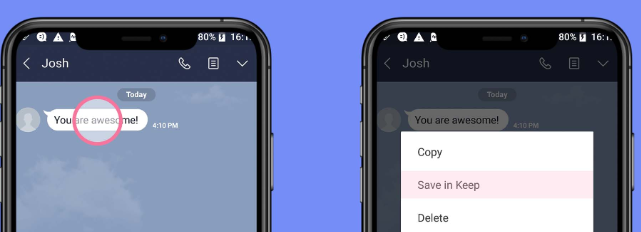
Nackdelen med Keep Safe on the Line-budbäraren är att varje gång du vill spela upp ljudmeddelanden drar det till sig några avgifter. Kommer du att betala när du vill spela upp ljudmeddelanden när det finns ett alternativ för hur du sparar dina ljudmeddelanden från Line på iPhone och har obegränsad tillgång från iPhone?
Här är proceduren:
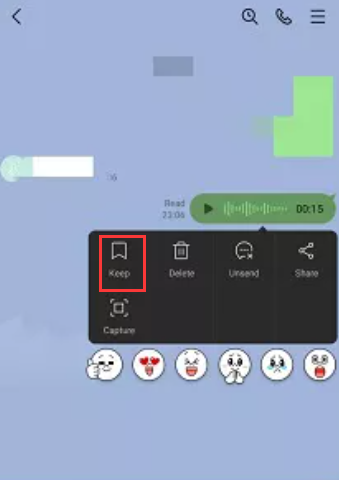
Du kan fortfarande möta utmaningarna med att spara ljudmeddelanden från Line på iPhone även efter att du har använt Keep Safe och Save to Device. Om detta är din situation är det viktigt att veta varför detta händer och de bästa lösningarna. Här är anledningen och hur man kan övervinna dem.
Så länge du inte har tillräckligt med ledigt utrymme för att ta emot de ljudmeddelanden du vill spara från Line på iPhone, då kan du uppleva svårigheter med funktionerna. Därför har du inget annat val än att radera en del av data som motsvarar filstorleken för de data som du vill spara.
Detta är en onlinefunktion; därför behöver du en stabil internetuppkoppling. Det bör vara stabilt och ha en stark internetstyrka eftersom detta multimediainnehåll inte behöver några avbrott för att det ska fungera effektivt. Det är ännu värre när du har att göra med flera ljudfiler. För att få ut det bästa av internetanslutningen, sätt sedan i iPhone.
End-to-end-kryptering innebär att du måste ha en stark koppling mellan mottagande och sändningsslut.
Så länge alla dessa villkor är uppfyllda är du säker på att du kommer att kunna spara ljudmeddelanden från Line på iPhone. Låt oss titta på en allt-i-ett digital lösning som kommer utan villkor. Del 4 ger dig svar på allt detta.
FoneDog iOS Data Recovery är en kraftfull lösning som stöder alla dataåterställningsfunktioner. Verktygslådan har ingen gräns för vilka datatyper den stöder, inklusive ljud, foton, videor, foton, applikationer och anteckningar. Verktygslådan stöder alla iOS-versioner, inklusive de senaste.
IOS dataåterställning
Återställ foton, videor, kontakter, meddelanden, samtalsloggar, WhatsApp-data och mer.
Återställ data från iPhone, iTunes och iCloud.
Kompatibel med senaste iPhone och iOS.
Gratis nedladdning
Gratis nedladdning

Om ljudmeddelandena har försvunnit efter tidsintervallet är detta den bästa verktygslådan för att hantera alla återställningsalternativ.
Smakämnen bästa iPhone-meddelandeåterställningsverktyget stöder integrationer av sociala medier som inkluderar Facebook Messenger, Line, WhatsApp, Kik och WeChat, bland andra. Den körs på tre moduler där. De två sista integrerar iCloud och iTunes, som du måste ha länkat till enheten innan funktionen försvinner.
Några av de andra funktionerna inkluderar:
Här är proceduren:
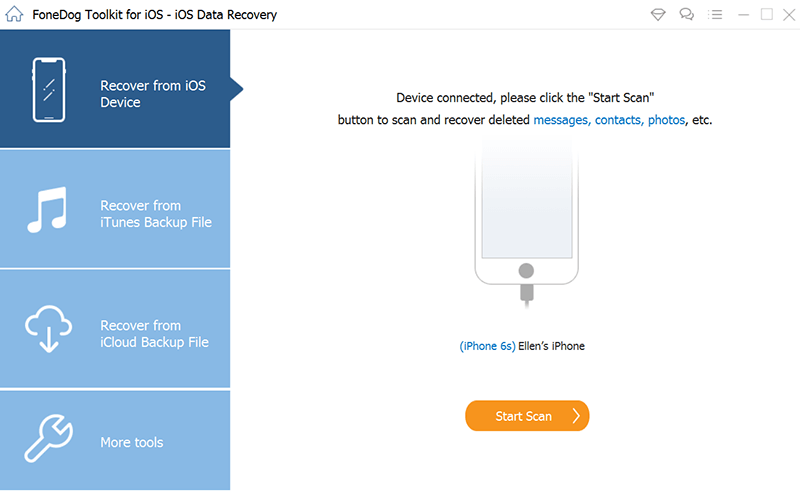
Det finns två alternativ du också kan utforska i dessa digitala lösningar. Den första är att "Återhämta sig från iCloud"Och"Återställ från iTunes" De kommer alla med ett villkor i att du måste ha synkroniserat antingen iTunes eller iCloud innan du kör den digitala lösningen för att använda den som ett alternativ för hur du sparar ljudmeddelanden från Line på iPhone.
Är inte detta en enkel och pålitlig verktygslåda som du behöver för att köra och hantera utan tekniskt kunnande?
Folk läser ocksåHur man återställer förlorade/raderade röstmemon från iPhone utan säkerhetskopieringEffektiva sätt att återställa raderade Facebook-meddelanden på iPhone-enheter [2022 Guide]
Vi har tittat på tre alternativ för hur man sparar ljudmeddelanden från Line på iPhone. När du har använt de inbyggda verktygssatserna, och det inte fungerar, har du inget annat val än att använda de digitala lösningar som finns på marknaden.
Det finns flera digitala lösningar tillgängliga på marknaden som du kan utforska men bland lösningarna FoneDog iOS Data Recovery. Den har en rad funktioner med obegränsade villkor för alla dataåterställningsfunktioner.
Line är en verktygslåda som stöder alla ljudmeddelandeplattformar som kommer väl till pass för att hantera och köra alla meddelandeplattformar. Dess fördel är att den inte har någon gräns för datatyperna bland funktionerna som diskuteras i del 4 av den här artikeln.
Är du nu överens om att du kan spara dina ljudmeddelanden från Line på iPhone?
Lämna en kommentar
Kommentar
IOS dataåterställning
3 metoder för att återställa raderade data från iPhone eller iPad.
Gratis nedladdning Gratis nedladdningHeta artiklar
/
INTRESSANTTRÅKIG
/
ENKELSVÅR
Tack! Här är dina val:
Utmärkt
Betyg: 4.5 / 5 (baserat på 109 betyg)